这里我们一起从 0 开始搭建一个组件系统。首先通过上一篇《前端组件化基础知识》和《用 JSX 建立组件 Parser(解析器)》中知道,一个组件可以通过 Markup 和 JavaScript 访问的一个环境。
所以我们的第一步就是建立一个可以使用 markup 的环境。这里我们会学习使用 JSX 来建立 markup 的风格。这里我们基于与 React 一样的 JSX 去建立我们组件的风格。
JSX 环境搭建JSX 在大家一般认知里面,它是属于 React 的一部分。其实 Facebook 公司会把 JSX 定义为一种纯粹的语言扩展。而这个 JSX 也是可以被其他组件体系去使用的。
甚至我们可以把它单独作为一种,快捷创建 HTML 标签的方式去使用。
建立项目
那么我们就从最基础的开始,首先我们需要创建一个新的项目目录:
mkdir jsx-component
初始化 NPM当然在你们喜欢的目录下创建这个项目文件夹。建立好文件夹之后,我们就可以进入到这个目录里面并且初始化 npm。
npm init
执行以上命令之后,会出现一些项目配置的选项问题,如果有需要可以自行填写。不过我们也可以直接一直按回车,然后有需要的同学可以后面自己打开 package.json 自行修改。
安装 webpackWepack 很多同学应该都了解过,它可以帮助我们把一个普通的 JavaScript 文件变成一个能把不同的 import 和 require 的文件给打包到一起。
所以我们需要安装 webpack ,当然我们也可以直接使用 npx 直接使用 webpack,也可以全局安装 webpack-cli。
那么这里我们就使用全局安装 webpack-cli:
npm install -g webpack webpack-cli
安装完毕之后,我们可以通过输入下面的一条命令来检车一下安装好的 webpack 版本。如果执行后没有报错,并且出来了一个版本号,证明我们已经安装成功了。
webpack --version
安装 Babel因为 JSX 它是一个 babel 的插件,所以我们需要依次安装 webpack,babel-loader, babel 和 babel 的 plugin。
这里使用 Babel 还有一个用处,它可以把一个新版本的 JavaScript 编译成一个老版本的 JavaScript,这样我们就可以支持在更多老版本的浏览器中运行。
安装 Babel 我们只需要执行以下的命令即可。
npm install --save-dev webpack babel-loader
这里我们需要注意的是,我们需要加上 --save-dev,这样我们就会把 babel 加入到我们的开发依赖中。
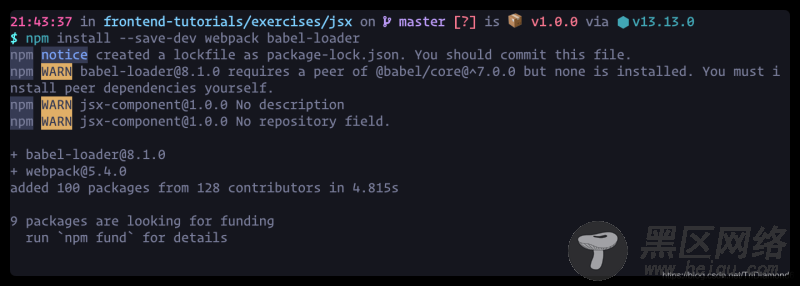
执行完毕后,我们应该会看到上面图中的消息。
为了验证我们是正确安装好了,我们可以打开我们项目目录下的 package.json。
{ "name": "jsx-component", "version": "1.0.0", "description": "", "main": "index.js", "scripts": { "test": "echo \"Error: no test specified\" && exit 1" }, "author": "", "license": "ISC", "devDependencies": { "babel-loader": "^8.1.0", "webpack": "^5.4.0" } }
好,我们可以看到在 devDependencies 下方,确实是有我们刚刚安装的两个包。还是担心的同学,可以再和 package.json 确认一下眼神哈。
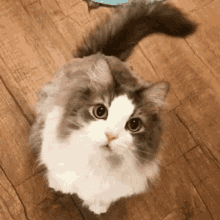
到这里我们就需要配置一下 webpack 的配置。配置 webpack 我们需要创建一个 webpack.config.js 配置文件。
在我们项目的根目录创建一个 webpack.config.js 文件。
首先 webpack config 它是一个 nodejs 的模块,所以我们需要用 module.exports 来写它的设置。而这个是早期 nodejs 工具常见的一种配置方法,它用一个 JavaScript 文件去做它的配置,这样它在这个配置里面就可以加入一些逻辑。
module.exports = {}
Webpack 最基本的一个东西,就是需要设置一个 entry (设置它的入口文件)。这里我们就设置一个 main.js 即可。
module.exports = { entry: "https://www.jb51.net/article/main.js" }
这个时候,我们就可以先在我们的根目录下创建一下我们 main.js 的文件了。在里面我们先加入一个简单的 for 循环。
// main.js 文件内容 for (let i of [1, 2, 3]) { console.log(i); }
这样我们 webpack 的基本配置就配置好了,我们在根目录下执行一下 webpack 来打包一下我们 main.js 的文件看看。我们只需要执行下面的这行命令:
webpack
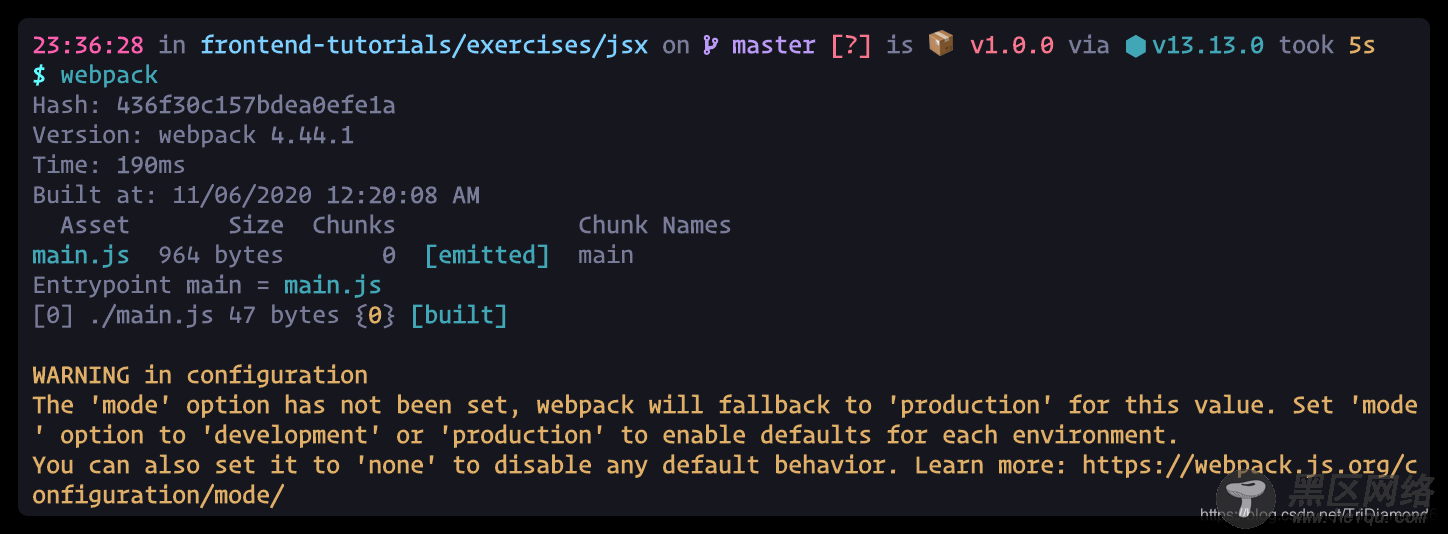
执行完毕之后,我们就可以在命令行界面中看到上面这样的一段提示。
注意细节的同学,肯定要举手问到,同学同学!你的命令行中报错啦!黄色部分确实有给我们一个警告,但是不要紧,这个我们接下的配置会修复它的。
